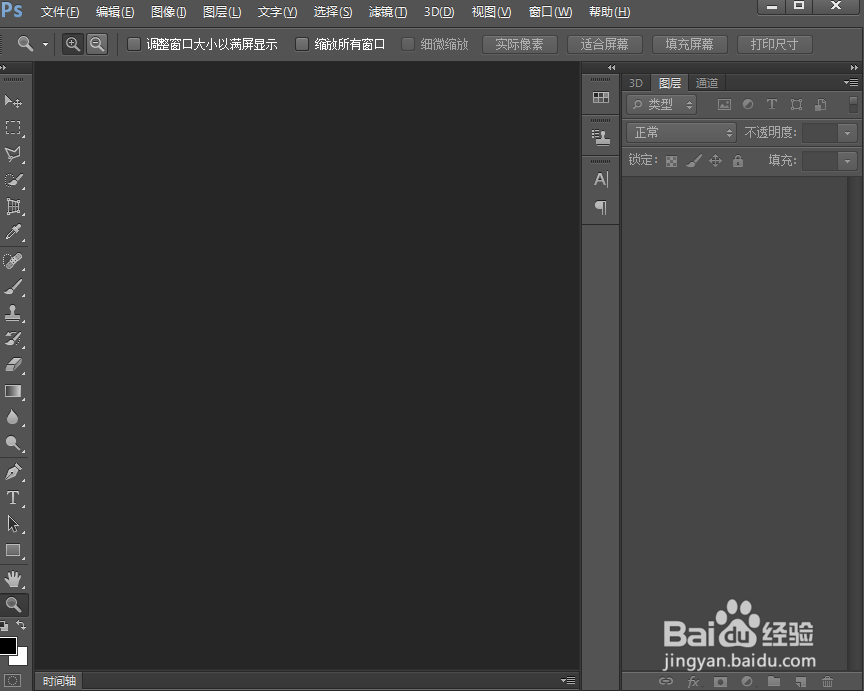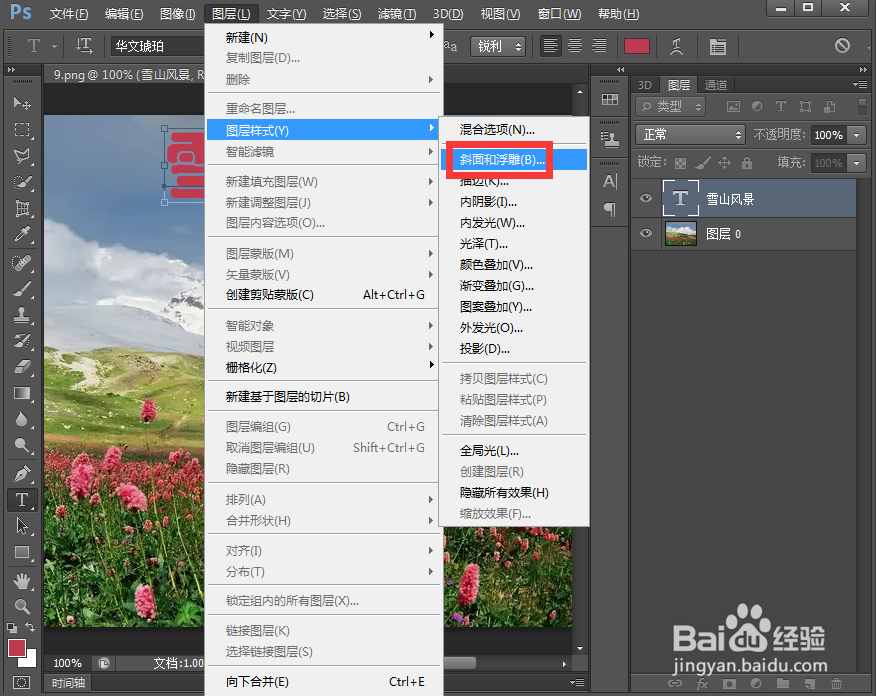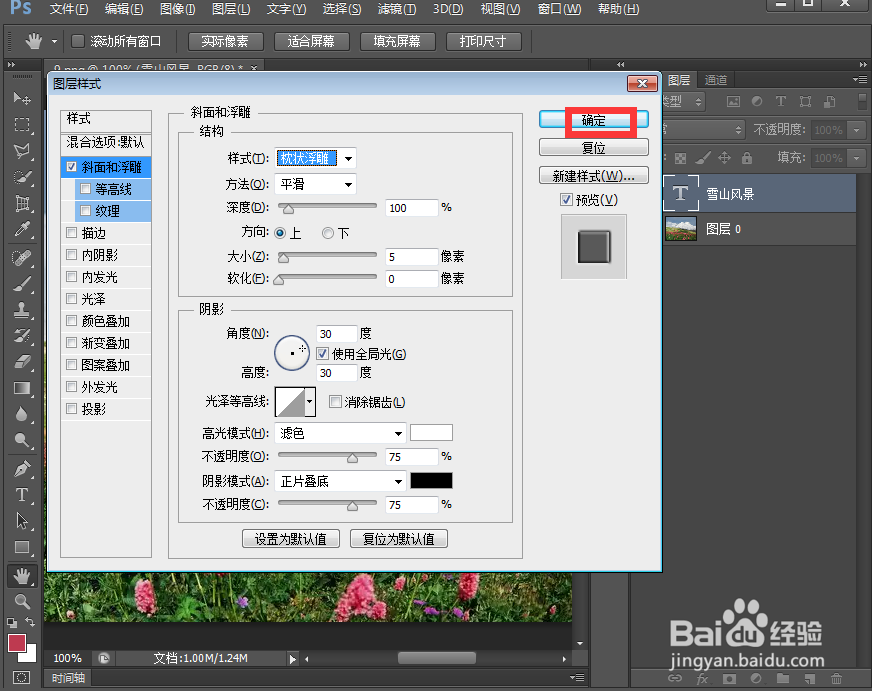给文字添加浮雕和分层云彩效果
1、打开photoshop,进入其主界面;
2、添加一张图片到photoshop中;
3、点击文字工具,选择粉色,输入雪山风景;
4、点击图层,在图层样式中点击斜面和浮雕;
5、设置好参数,按确定;
6、点击滤镜,在渲染中选择分层云彩;
7、将图层混合模式设为颜色减淡;
8、我们就给文字添加上了浮雕和分层云彩效果。
声明:本网站引用、摘录或转载内容仅供网站访问者交流或参考,不代表本站立场,如存在版权或非法内容,请联系站长删除,联系邮箱:site.kefu@qq.com。
阅读量:47
阅读量:89
阅读量:40
阅读量:95
阅读量:57